
苹果和谷歌是两个最著名的科技巨头,在全球拥有大量粉丝。Gmail 是一种流行的电子邮件服务,拥有许多忠实用户。Apple 的邮件应用程序不需要介绍。它是 iOS、iPadOS 和 Apple Watch 上的默认电子邮件客户端,可让您在一处访问、查看和管理来自所有帐户的电子邮件。
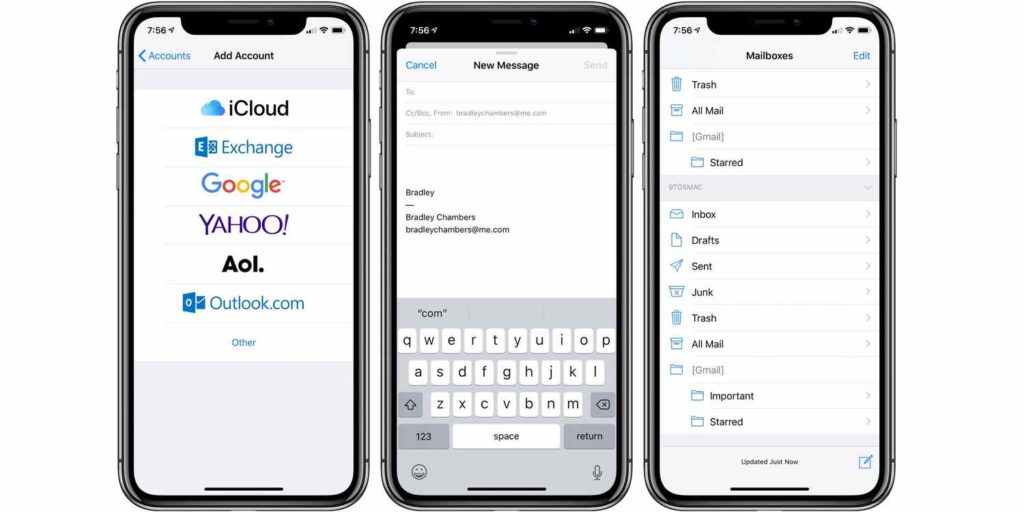
众所周知,Apple 的邮件应用程序还为您提供了同步来自不同电子邮件帐户(如 Gmail、Outlook 等)的电子邮件的选择。通过这种方式,您可以同步来自所有帐户的电子邮件并在单个应用程序上访问它们。所以,是的,在邮件应用程序上设置您的Gmail 帐户很容易。但是,如果Apple Mail未与 Gmail 同步,我们随时为您提供帮助!
在这篇文章中,我们列出了许多可用于解决“Apple Mail 应用程序未与 iPhone 上的 Gmail 同步”问题的解决方案。
让我们开始吧。
修复 Apple 邮件应用程序不与 Gmail 同步的方法
解决方案 1:在 Apple Mail 上手动启用 Gmail 同步
在 iPhone 上启动设置应用程序。点击“邮件”。
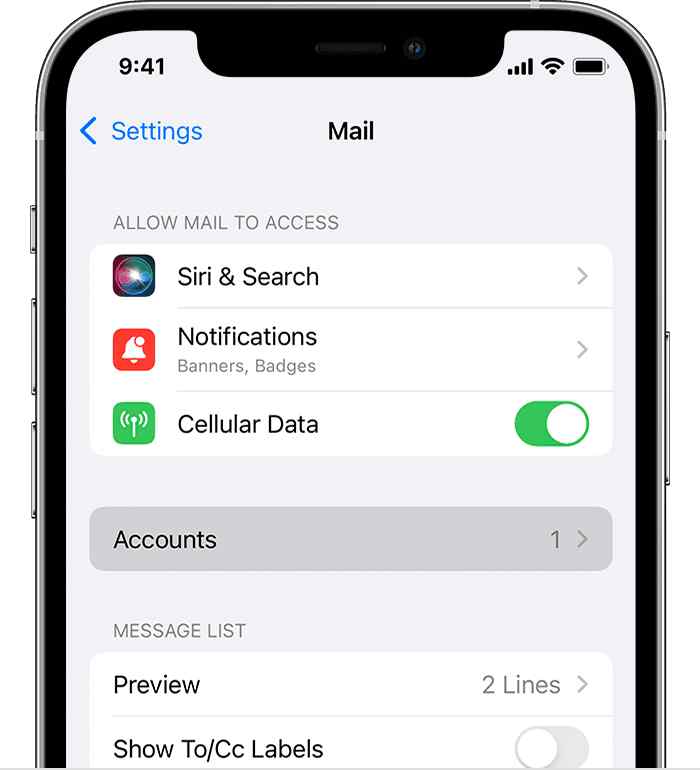
选择“帐户”。您现在将看到所有关联帐户的列表。点击您的 Gmail 帐户。
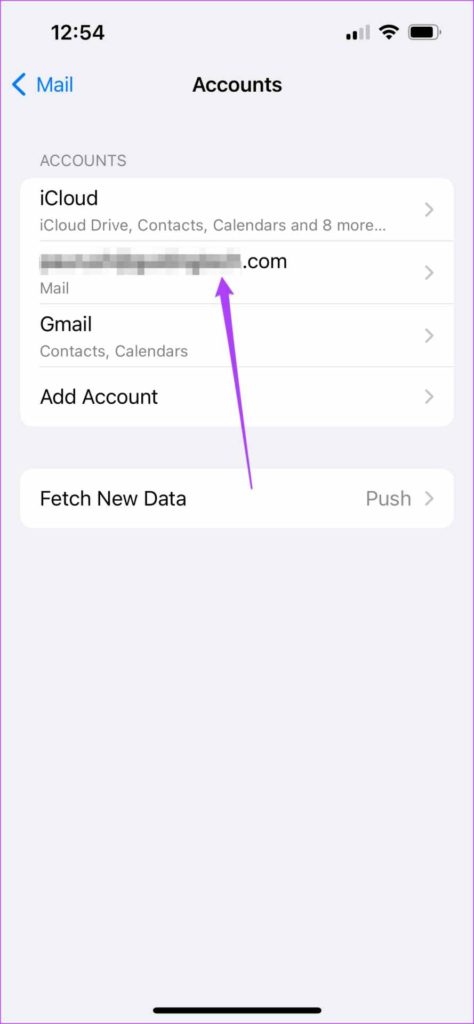
现在,切换邮件开关以启用它。

关闭设置应用程序并启动邮件应用程序以检查问题是否已解决。
解决方案 2:启用获取新数据选项
如果默认禁用“获取新数据”选项,则在将邮件应用程序与 Gmail 同步时可能会遇到一些问题。要在 iPhone 上启用此选项,您需要执行以下操作:
启动设置应用程序并导航到邮件> 帐户。
点击“获取新数据”。
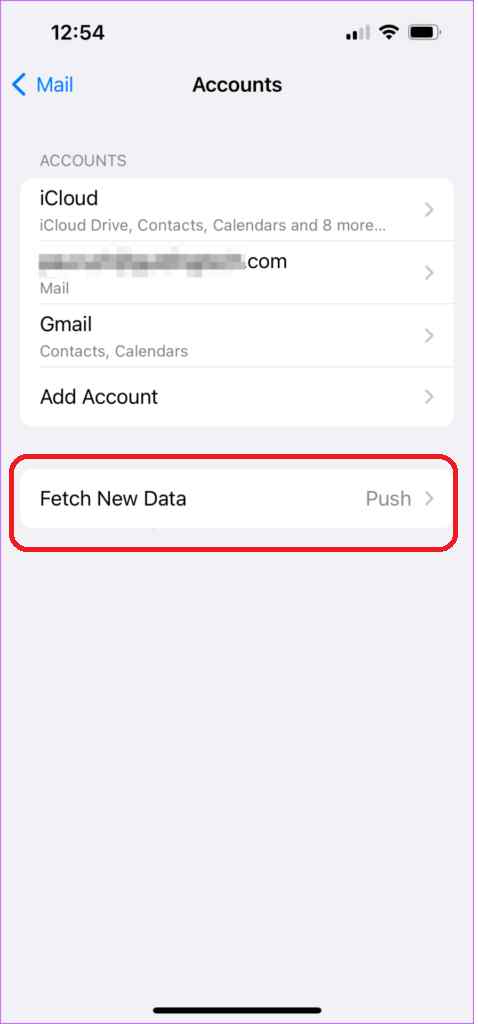
现在,点击您的 Gmail 帐户。
为 Gmail 启用“获取”选项。
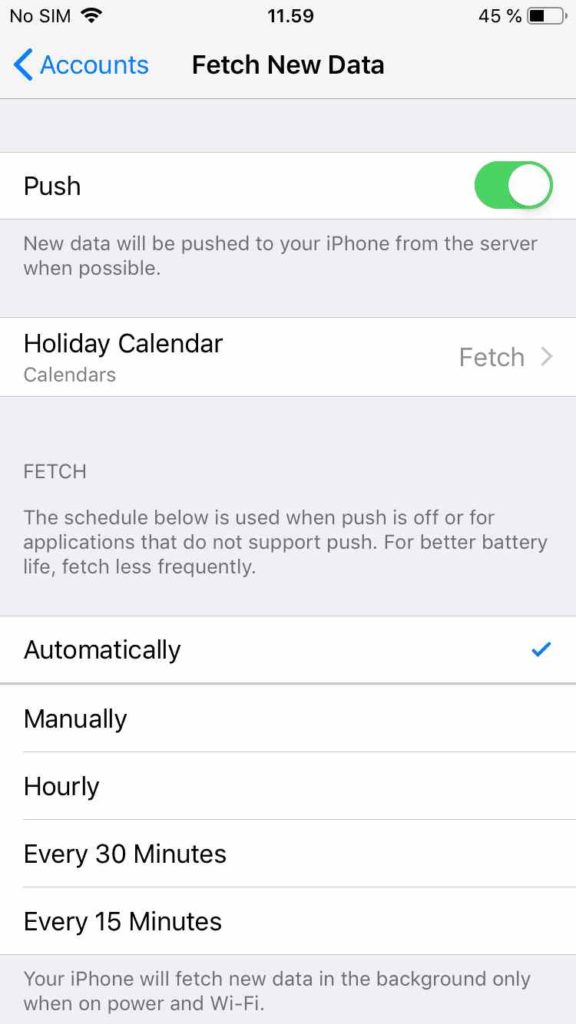
在“获取”部分下,确保选中“自动”选项。
解决方案 3:重新启动邮件应用程序
前往主屏幕,然后在屏幕上向上滑动。您现在将看到一堆在后台运行的活动应用程序。
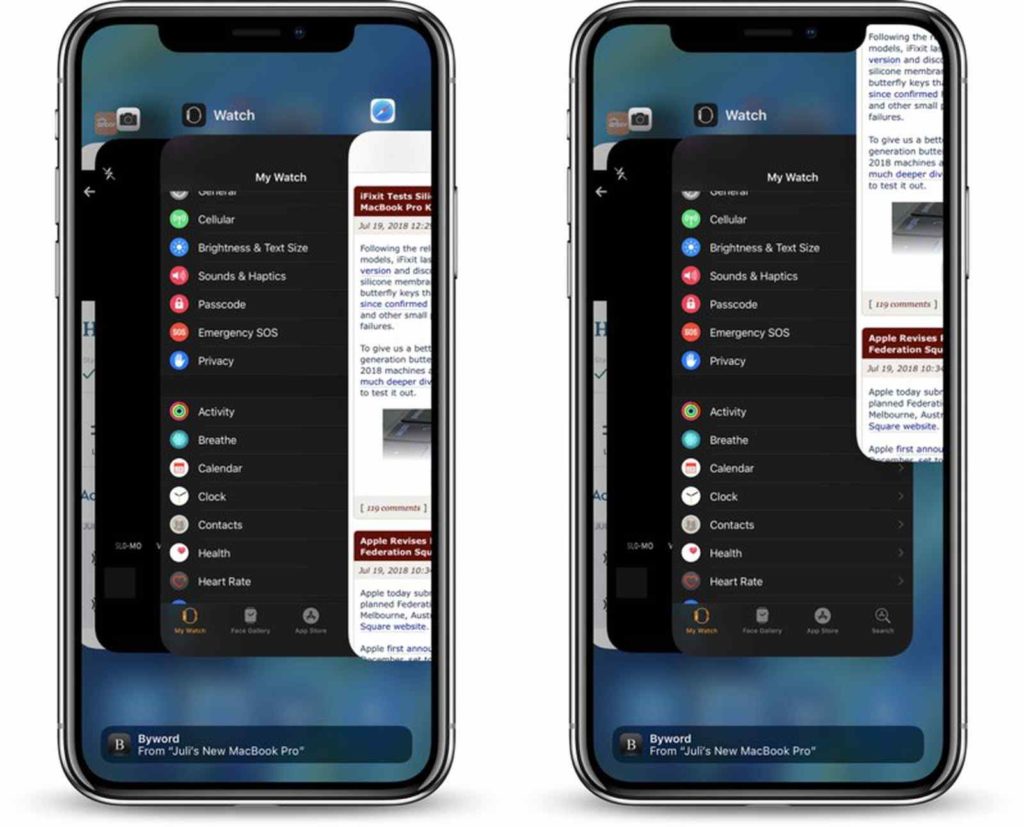
强制退出 iPhone 上的邮件应用和 Gmail 应用。
重新启动邮件应用程序并检查您是否仍然面临同步问题。
解决方案 4:删除您的帐户并重新添加
在 iPhone 上启动设置应用程序并导航到邮件> 帐户。
选择您的 Gmail ID。现在,向下滚动并选择“删除帐户”。
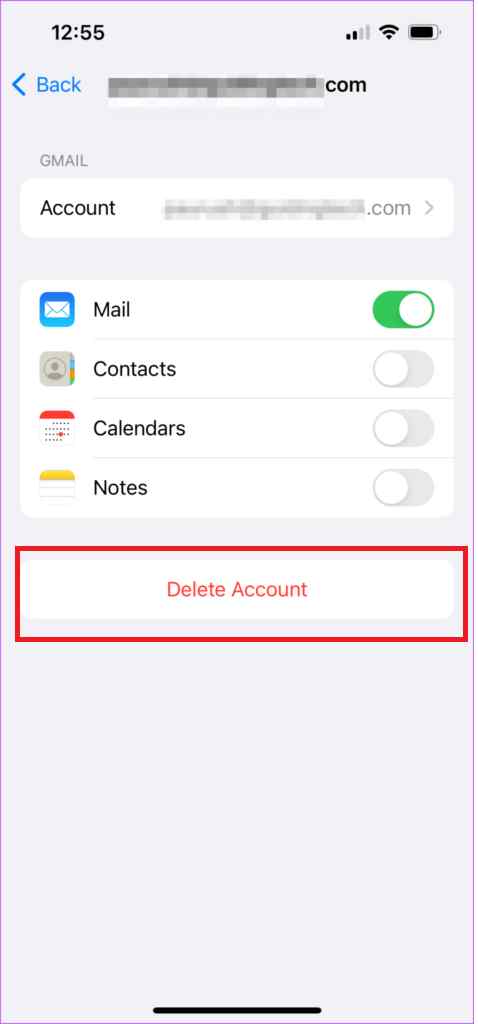
Apple 现在将在屏幕上显示一个确认弹出窗口。点击“删除帐户”继续。
从邮件帐户中删除您的 Gmail 帐户后,我们将重新添加它以重新开始。
点击“添加帐户”选项。
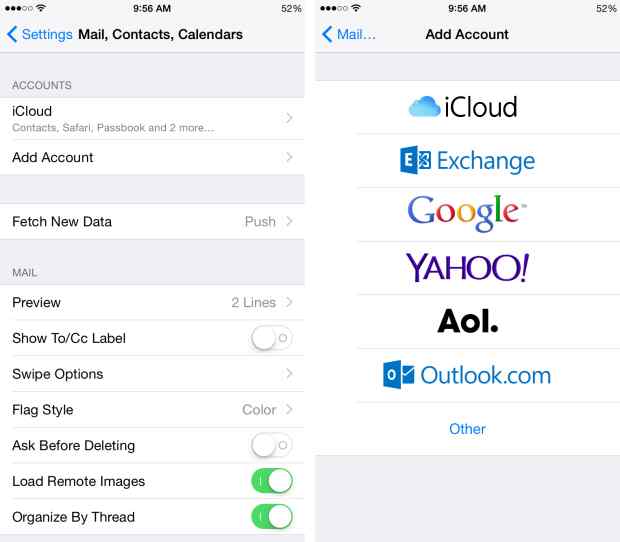
从可用选项列表中选择“Google”。
点击“继续”。
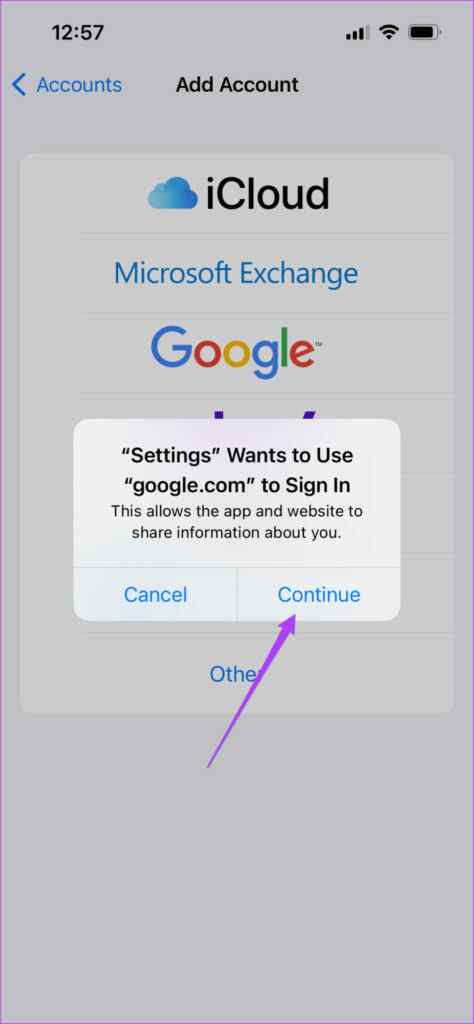
输入您的 Gmail 帐户的用户 ID 和密码以进行身份验证。
将您的 Gmail 帐户添加到邮件应用程序后,关闭“设置”应用程序。在您的 iPhone 上重新启动 Mail 应用程序,并检查 Mail 应用程序是否正在提取来自您的 Gmail 帐户的电子邮件。
解决方案 5:更新 iOS
使用过时的 iOS 版本也可能会在您的设备上触发多个错误或故障。以下是您需要执行的操作,以确保您的 iPhone 安装了最新的 iOS 版本。
在 iPhone 上启动设置应用程序并导航到常规>软件更新。
等待几秒钟,您的 iPhone 会检查可用更新。如果您的设备有可用更新,请在您的 iPhone 上下载并安装最新版本的 iOS。
升级 iOS 后,重新启动邮件应用程序并检查同步问题是否已解决。
结论
以下是一些解决“邮件应用程序未与 iPhone 上的 Gmail 同步”问题的简单方法。您可以使用上面列出的任何解决方案来修复邮件应用程序上的同步问题,以便您可以在一个地方轻松查看、管理和访问所有电子邮件。此外,在开始故障排除之前,请确保检查您的 iPhone 是否连接到稳定的 WiFi 网络或移动数据是否已打开。互联网连接不佳可能会妨碍 Mail 应用程序从其他帐户同步您的电子邮件。
